4.4: Inserción de datos
- Page ID
- 155752
Por lo general, es fácil agregar datos a una hoja de trabajo existente, porque Excel tiene columnas y filas de celdas aparentemente ilimitadas. (¡Hay límites, pero esto no es Jeopardy!) Sin embargo, a veces es necesario insertar una columna o fila en el medio de un rango existente de celdas.  Para insertar una nueva columna, seleccione el encabezado de columna a la derecha de donde desea que aparezca la nueva columna y haga clic en la mitad superior del botón Insertar en la pestaña Inicio. Alternativamente, simplemente haga clic con el botón derecho en el encabezado de la columna a la derecha del destino y elija Insertar en el menú contextual. Eliminar columnas es muy similar. Cualquiera que sea la (s) columna (s) seleccionada (s) se eliminará si se usa el botón Eliminar en lugar del botón Insertar. Insertar y eliminar filas también es muy similar. Al seleccionar la fila debajo de la nueva fila deseada y elegir Insertar en la cinta de opciones o desde el Menú contextual, se creará una nueva fila encima de la selección. Por ejemplo, hacer clic con el botón derecho en la fila 10 y elegir Insertar en el menú contextual creará una nueva fila en blanco 10, y todos los datos existentes se moverán hacia abajo una fila.
Para insertar una nueva columna, seleccione el encabezado de columna a la derecha de donde desea que aparezca la nueva columna y haga clic en la mitad superior del botón Insertar en la pestaña Inicio. Alternativamente, simplemente haga clic con el botón derecho en el encabezado de la columna a la derecha del destino y elija Insertar en el menú contextual. Eliminar columnas es muy similar. Cualquiera que sea la (s) columna (s) seleccionada (s) se eliminará si se usa el botón Eliminar en lugar del botón Insertar. Insertar y eliminar filas también es muy similar. Al seleccionar la fila debajo de la nueva fila deseada y elegir Insertar en la cinta de opciones o desde el Menú contextual, se creará una nueva fila encima de la selección. Por ejemplo, hacer clic con el botón derecho en la fila 10 y elegir Insertar en el menú contextual creará una nueva fila en blanco 10, y todos los datos existentes se moverán hacia abajo una fila.
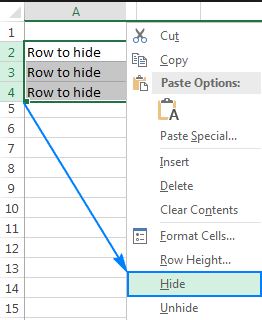
Usar el método del botón derecho es un poco más rápido que hacer clic en la hoja de trabajo y luego hacer clic en la cinta, ya que el menú contextual evita la necesidad de mover el mouse hacia la cinta. El menú contextual, también conocido como Menú contextual, proporciona una funcionalidad añadida al ofrecer acciones que se pueden realizar con el elemento seleccionado. Además de insertar y eliminar, dar formato a anchos de columna y alturas de fila, así como ocultar y mostrar columnas y filas son opciones del Menú Contexto. Ajustar el ancho de columna es una acción común ya que las columnas excesivamente anchas prohíben la impresión eficiente de hojas Por lo tanto, a menudo es preferible ensanchar el ancho de una columna haciendo doble clic en la barra de contorno que separa las letras de encabezado de columna. Esto se conoce como ajuste automático del ancho de columna ya que la columna redimensionará su ancho para que sea lo suficientemente ancho como para mostrar los datos más largos contenidos en esa columna.
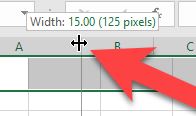
Al hacer clic y arrastrar el puntero de doble flecha hacia la izquierda o hacia la derecha, los usuarios pueden ajustar manualmente el ancho de la columna.


